Copilot を使用して音声ファイルを文字起こしおよび翻訳する方法
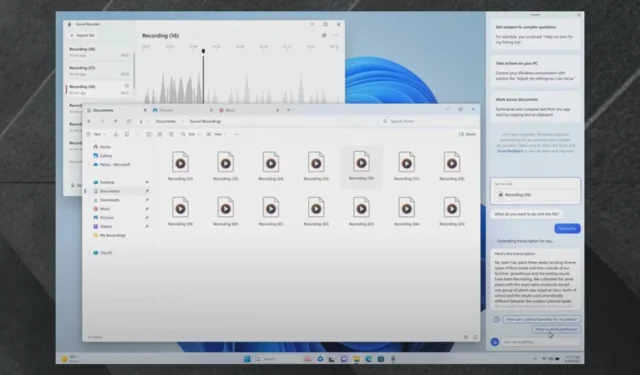
Microsoft Build 2023 カンファレンス で、レドモンドに本拠を置くテクノロジー大手は、Windows Copilot を使用して音声ファイルを文字起こしして翻訳できること、その他にも Windows Copilot を使用して実行できる便利な機能を発表しました。
この特定の機能のプレゼンテーションは短かったですが、Microsoft がこの機能を Copilot に追加することは非常に興味深いです。音声ファイルの文字起こしや翻訳が簡単にできることは、クリエイティブな業界で働く人にとっては素晴らしい機能となるでしょう。
あまり詳しくは説明しませんが、この機能は Windows 11 でも非常に使いやすいようです。Copilot は AI ツールなので、Copilot がすべての作業を実行し、潜在的なスペルミスをチェックするだけで済みます。
Copilot は 2023 年 6 月に Windows 11 でプレビューできるようになるため、あまり待つ必要はありません。
Copilot を使用して音声ファイルを文字起こしおよび翻訳する方法は次のとおりです。
Microsoft はこの機能のヒントを示しただけですが、前述したように、非常に使いやすそうです。
- オーディオファイルフォルダーに移動します
- 文字起こしまたは翻訳したい音声ファイルを選択します
- そのオーディオ ファイルを Copilot タスクバーにドラッグします。
- Copilot は、文字起こしまたは翻訳のオプションを表示します。
- 文字起こしまたは翻訳を選択します
- Copilot に音声ファイルを文字起こしまたは翻訳させましょう
ご覧のとおり、プロセス全体は非常に直感的に見えます。Copilot が完了したら、テキストをコピーして貼り付けて修正できます。Microsoftはまだ何も述べていないが、Copilotも文章を修正する可能性があるかもしれない。
したがって、必要なときにそれを取り出してどこでも使用するだけです。
Windows Copilot は、テキストの転記や翻訳だけでなく、場合によっては修正することもできることを知っておく必要があります。来月 Windows に導入されるこの AI ツールを使用してできることは他にもたくさんあります。
Copilot が可能な限り最高の作業環境の構築を支援するため、独自のワークフローを作成することもできます。ダークモードにはい。パーソナライズされた音楽プレイリストにははい。
この機能についてどう思いますか? 使いますか?以下のコメントセクションでお知らせください。



コメントを残す